
САПР Компас
.pdf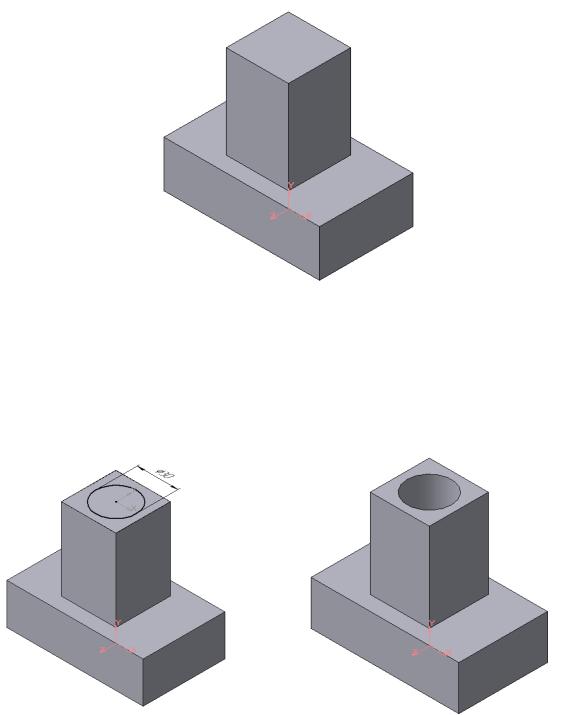
Рис.74 Операція приклеювання елемента
3. Для створення циліндричного отвору на верхній грані призми креслимо ескіз отвору - окружність радіусом 15 мм (мал.75) і вирізаємо отвір видавлюванням на глибину 40 мм (мал.76).
Рис.75 Ескіз отвору |
Рис.76 Операція вирізання отвору |
4. Для побудови ребер жорсткості на фронтальній площині проекцій побудуємо ескіз (мал.77), для якого попередньо зробимо допоміжними прямими розмітку. Ескіз обов'язково необхідно викреслювати відрізком (тип лінії - основна), допоміжні прямі служать тільки для попередніх побудов.
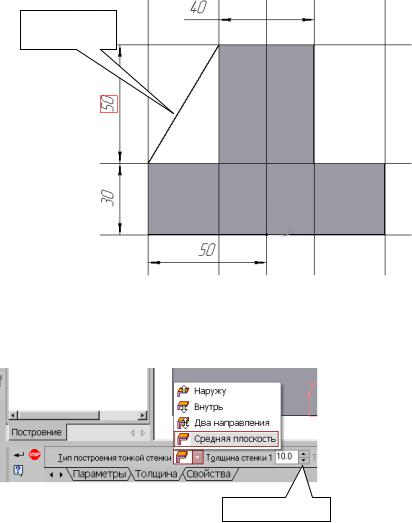
Ескіз ребра жорсткості
Рис.77 Побудова ескізу ребра жорсткості
Товщина ребра
Рис.78 Вибір товщини ребра
5. Для побудови ребер жорсткості служить кнопка  Ребро жорсткості. На панелі властивостей команди (мал.78) закладка Товщина дозволяє вибрати товщину ребра жорсткості. Закладка Параметри дозволяє визначити:
Ребро жорсткості. На панелі властивостей команди (мал.78) закладка Товщина дозволяє вибрати товщину ребра жорсткості. Закладка Параметри дозволяє визначити:
-Положення ребра жорсткості щодо площини ескізу (мал.79)
 перемикач У площині ескізу використовуєтья якщо необхідно побудувати ребро жорсткості, середня площина або одна з бічних граней якого повинна розташовуватися в тій же площині, що і його ескіз. Виберемо цей перемикач.
перемикач У площині ескізу використовуєтья якщо необхідно побудувати ребро жорсткості, середня площина або одна з бічних граней якого повинна розташовуватися в тій же площині, що і його ескіз. Виберемо цей перемикач.
 перемикач Ортогонально площини ескізу означає, що ребро буде розташовано перпендикулярно площини його ескізу.
перемикач Ортогонально площини ескізу означає, що ребро буде розташовано перпендикулярно площини його ескізу.
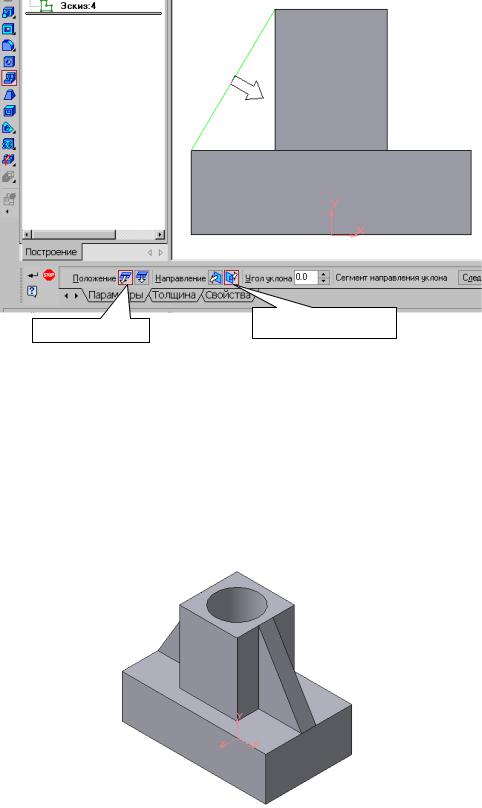
Зворотний напрямок
В площині ескізу
Рис.79 Побудова ребра жорсткості
-Напрямок побудови ребра жорсткості визначається за
допомогою перемикача  Напрямок (Прямий/Зворотний).
Напрямок (Прямий/Зворотний).
Вибираємо Зворотний напрямок.
На екрані напрямок показується фантомною стрілкою у вікні моделі. Для побудови другого ребра жорсткості всі побудови повторюємо (мал.80).
Рис.80 Деталь із побудованими ребрами жорсткості
6. Для того щоб заокруглити вертикальні кути основи деталі, використаємо кнопку  Заокруглення (мал.81), на панелі властивостей
Заокруглення (мал.81), на панелі властивостей
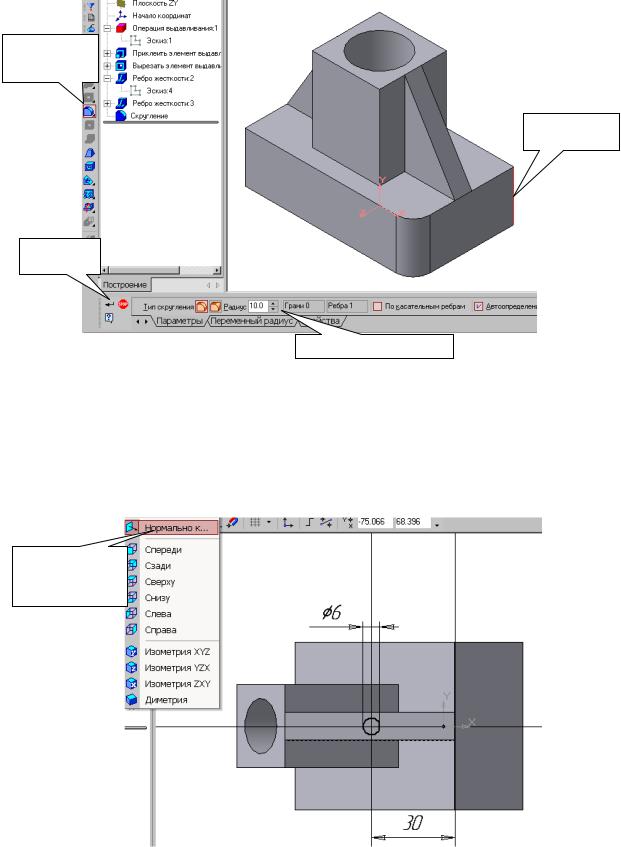
задаємо радіус заокруглення 10 мм і вказуємо курсором ребро основи. Потім натискаємо кнопку Створити об'єкт.
Кнопка
Заокруглення
Вказати
ребро
Створити
Радіус заокруглення
Рис.81 Побудова заокруглення ребер
7. Для почергового вирізання видавлюванням на глибину 15 мм двох отворів, розташованих на ребрах жорсткості, побудуємо ескізи - окружності радіусом R3 мм. Указавши похилу площину, на якій буде вкреслюватись ескіз, виберемо орієнтацію - Нормально до... (мал.82).
Орієнтація Нормально до….
Рис.82 Ескіз отвору
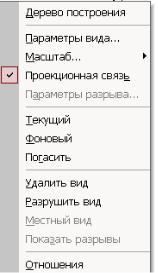
Побудована модель деталі представлена на мал.70.
СТВОРЕННЯ АСОЦІАТИВНИХ ВИДІВ ДЕТАЛІ
Активний вид
Прийоми побудови основних асоціативних видів (спереду, зверху, зліва та ізометрії) викладені в лабораторній роботі №4. Побудуємо перераховані асоціативні види деталі "Опора". Слід зазначити, що активним, тобто доступним для редагування (зміни) може бути тільки один з видів креслення. Щоб зробити вид активним треба два рази клацнути лівою кнопкою миші по габаритній рамці виду. У полі Поточний вид відображається номер або назва (це залежить від настроювання, зробленого в діалозі параметрів видів) поточного виду. Щоб зробити поточним інший вид, введіть або виберіть зі списку потрібний номер (назву).
Розглянемо прийоми редагування побудованих видів. Переміщення видів з руйнуванням проекційних зв'язків розглянуто в лабораторній роботі №4.
Видалення й руйнування видів
Для того щоб видалити або зруйнувати вид необхідно виконати наступні дії:
1.Виділити вид, для чого треба клацнути по габаритній рамці навколо виду. Ознакою виділення виду є наявність довкола нього підсвіченої зеленої габаритної рамки.
2.Клацнути правою клавішею миші усередині габаритної рамки для виклику контекстного меню (мал.83).
Рис. 83 Контекстне меню редагування виду
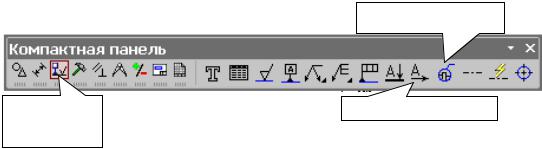
Перемикач контекстного меню Видалити вид дозволяє стерти виділений вид.
Перемикач Зруйнувати вид дозволяє раніше існуючий як єдиний об'єкт вид зруйнувати на окремі примітиви (відрізки, окружності й т.д.). Тільки в зруйнованому виді можна стерти, змінити або перемістити окремі елементи.
Побудова додаткових видів по стрілці
Елементи деталей, розташовані на похилих площинах, при побудові основних видів спотворюються. Наприклад, циліндричні отвори на ребрах жорсткості в деталі "Опора" на виді зверху й ліворуч спотворюються - замість окружностей ми бачимо еліпси. Задати діаметри цих отворів на таких видах важко. Для того щоб уникнути спотворень, будують додатковий вид в перпендикулярному напрямку погляду до похилої площини, показаного на кресленні стрілкою.
Для побудови додаткового виду необхідно виконати наступні дії:
1.Зробити активним вид спереду.
2.Зобразити стрілку погляду за допомогою кнопки Стрілка погляду розташованої на сторінці Позначення Компактної панелі
(мал.84).
Виносний елемент
Сторінка |
Кнопка Стрілка погляду |
Позначення |
|
Рис.84 Сторінка Позначення
Спочатку вказується початкова крапка (вістря) стрілки, потім - друга крапка, що визначає напрямок стрілки. Третя крапка визначає положення
напису. Напис створюється автоматично, у полі  Текст на Панелі властивостей внизу екрана відображається пропонована системою літера для позначення стрілки погляду, можна вибрати іншу літеру з контекстного меню цього поля.
Текст на Панелі властивостей внизу екрана відображається пропонована системою літера для позначення стрілки погляду, можна вибрати іншу літеру з контекстного меню цього поля.
Щоб зафіксувати зображення, натисніть кнопку Створити об'єкт на
Панелі спеціального керування.
3. Побудувати асоціативний вид по стрілці за допомогою кнопки
Вид по стрілці, розташованої на сторінці Асоціативні види (мал.85).

|
|
Виносний елемент |
|
|
|
||
|
Сторінка Асоціативні види |
Кнопка Вид по стрілці |
|
Кнопка Місцевий вид |
|||
|
Рис.85 Кнопки панелі Асоціативні види |
|
|
|
|
|
|
|
Після вказування стрілки погляду на екрані з'явиться фантом виду у |
||||||
вигляді габаритного прямокутника. Вид по стрілці розташовується в |
|||||||
проекційному зв'язку зі своїм опорним видом, що обмежує можливість |
|||||||
його переміщення (мал.86). Зв'язок відключається кнопкою Проекційний |
|||||||
зв'язок на вкладці Параметри. |
|
|
|
|
|
|
|
|
РЛ.40.00.40 |
|
|
|
|
|
|
примен. |
А |
|
|
|
|
|
|
Перв. |
|
|
|
|
|
|
|
Справ. № |
|
|
|
|
|
|
|
|
|
А |
|
|
|
|
|
дата |
|
|
|
|
|
|
|
Подп. и |
|
|
|
|
|
|
|
дубл. |
|
|
|
|
|
|
|
Инв. № |
|
|
|
|
|
|
|
инв. № |
|
|
|
|
|
|
|
ам. |
|
|
|
|
|
|
|
Вз |
|
|
|
|
|
|
|
дата |
|
|
|
|
ЛР.04.00.04 |
|
|
и |
|
|
|
|
|
|
|
Подп. |
|
|
|
|
Лит. |
Масса |
Масштаб |
|
Изм. Лист № докум. Подп. |
Дата |
Опора |
|
|
||
|
|
1,9 |
1:1 |
||||
подл. |
|
Разраб. Иванов |
|
||||
|
Пров. Сидоров |
|
|
|
|||
|
Т.контр. |
|
|
Лист |
Листов |
||
№ |
|
|
|
|
|
АГНИ |
|
Инв. |
|
Н.контр. |
|
|
|
|
|
|
|
|
Группа 1511 |
||||
|
Утв. |
|
|
||||
|
|
|
|
||||
|
|
|
|
Копировал |
Формат A3 |
||
Рис.86 Побудова виду по стрілці
Побудова місцевого виду
Вид по стрілці для деталі "Опора" був побудований тільки для того, щоб без спотворень показати форму отворів на ребрах жорсткості, а вид всієї деталі не був потрібний. Для того щоб показати обмежену ділянку деталі використовують місцеві види. Для побудови місцевого виду
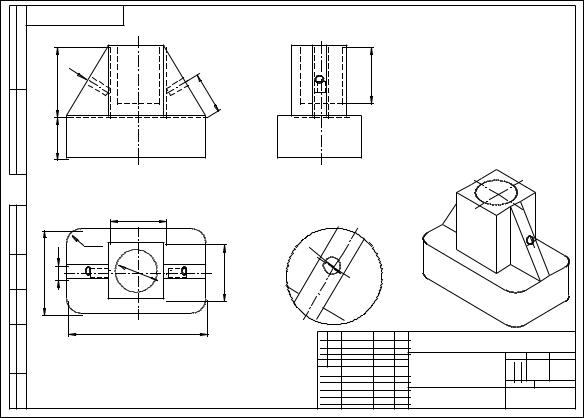
необхідно вказати його границю (замкнутий контур). Вміст виду, що знаходиться за обраним контуром, не відображатиметься на екрані
(мал.87).
Таким чином, місцевий вид створюється шляхом усікання зображення наявного виду моделі.
Побудуємо місцевий вид за наступною схемою:
1.Зробимо побудований вид по стрілці поточним.
2.Обмежимо ділянку з отвором на виді по стрілці окружністю довільного радіуса. Радіус окружності вибирається з наступних міркувань: на побудованому місцевому виді залишиться тільки частина виду всередині окружності, а все, що буде поза окружністю, не зображається.
|
ЛР0.4.00.04 |
|
|
|
|
|
|
|
имен. |
|
|
|
|
|
|
|
|
рв. пр |
А |
|
|
|
|
|
|
|
Пе |
|
|
|
|
|
|
|
|
|
|
40 |
|
|
|
|
|
|
|
50 |
3 |
|
|
|
|
|
|
|
|
0 |
|
|
|
|
|
|
Справ. № |
30 |
|
|
|
|
|
|
|
та |
|
40 |
А (2:1) |
|
|
|
|
|
дп. и да |
R10 |
|
|
|
|
|
|
|
По |
|
|
|
|
|
|
|
|
|
|
1 |
|
|
|
|
|
|
|
|
|
|
|
|
|
|
|
|
|
|
2 |
|
|
|
|
|
|
10 |
|
З |
|
|
|
|
|
лб. |
3 |
|
|
|
|
|
|
|
№ ду |
|
З0 |
|
|
|
|
|
|
60 |
40 |
|
|
|
|
|
|
|
Инв. |
|
|
|
|
|
|
|
|
м. инв. № |
|
|
|
|
|
|
|
|
Вза |
|
100 |
|
|
|
|
|
|
|
|
|
|
|
|
|
|
|
дата |
|
|
|
|
|
ЛР.04.00.04 |
|
|
и |
|
|
|
|
|
|
|
|
дп. |
|
|
|
|
|
Лит. |
Масса Масштаб |
|
По |
|
|
Изм. Лист № докум. |
Подп. Дата |
Опора |
|
|
|
|
|
|
1,9 |
1:1 |
||||
подл. |
|
|
Разраб. Иванов |
|
||||
|
|
Пров. Сидоров |
|
|
|
|||
|
|
Т.контр. |
|
|
Лист |
Листов |
|
|
№ |
|
|
|
|
|
|
АГНИ |
|
Инв. |
|
|
Н.контр. |
|
|
|
|
|
|
|
|
|
Группа 1511 |
||||
|
|
Утв. |
|
|
||||
|
|
|
|
|
Копировал |
Ф ормат A3 |
|
|
Рис.87 Побудова місцевого виду
3. За допомогою кнопки  Місцевий вид на сторінці Асоціативні види будуємо місцевий вид, для якого можна вибрати свій масштаб, наприклад, 2:1 за допомогою контекстного меню редагування виду (мал.83), що викликається щигликом правої кнопки миші на виділеному виді. При зміні масштабу треба змінити позначення місцевого виду:
Місцевий вид на сторінці Асоціативні види будуємо місцевий вид, для якого можна вибрати свій масштаб, наприклад, 2:1 за допомогою контекстного меню редагування виду (мал.83), що викликається щигликом правої кнопки миші на виділеному виді. При зміні масштабу треба змінити позначення місцевого виду:
А (2:1).
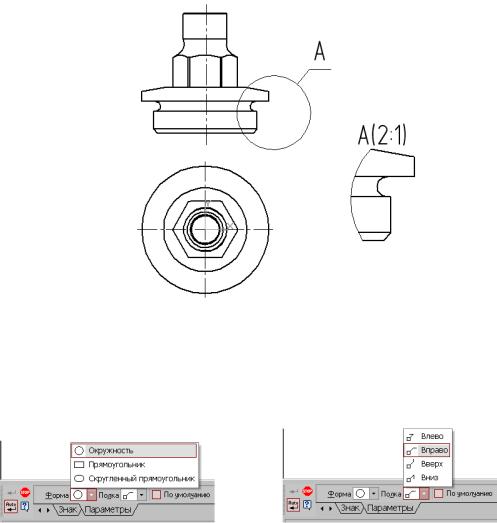
Побудова виносного елементу
У тих випадках, коли на основних видах неможливо показати дрібні елементи деталі з усіма подробицями, застосовують виносні елементи.
Виносним елементом називають додаткове окреме зображення в збільшеному виді будь-якої частини деталі.
Як приклад розглянемо побудову виносного елемента, що дозволяє більш докладно зобразити проточку в кришці на мал.88. Для побудови виносного елемента необхідно виконати наступні дії:
1. Накреслити контур, що обмежує виносний елемент за допомогою
кнопки  Виносний елемент, розташованої на сторінці Позначення. Спочатку вкажіть крапку центра контуру, що обмежує виносний елемент, потім задайте розміри контуру і укажіть точку початку полки т2.
Виносний елемент, розташованої на сторінці Позначення. Спочатку вкажіть крапку центра контуру, що обмежує виносний елемент, потім задайте розміри контуру і укажіть точку початку полки т2.
Рис.88 Побудова виносного елемента деталі
Форму контуру, що обмежує виносний елемент, можна вибрати за допомогою кнопки Форма на закладці Параметри (мал.89), напрямок полиці також можна встановити за допомогою кнопки Полка (мал.90).
Рис. 89 Вибір форми контуру |
Рис.90 Вибір напрямку полки |
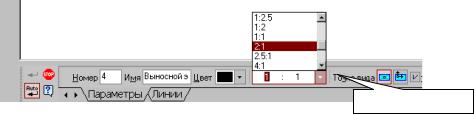
2. За допомогою кнопки  Виносний елемент на панелі Асоціативні види будуємо виносний елемент. Масштаб збільшення вибирається з однойменного вікна на панелі Параметри (мал.91).
Виносний елемент на панелі Асоціативні види будуємо виносний елемент. Масштаб збільшення вибирається з однойменного вікна на панелі Параметри (мал.91).
Вибір масштабу
Рис.91 Вибір масштабу відображення виносного елемента
